Muallif:
Carl Weaver
Yaratilish Sanasi:
23 Fevral 2021
Yangilanish Sanasi:
1 Iyul 2024
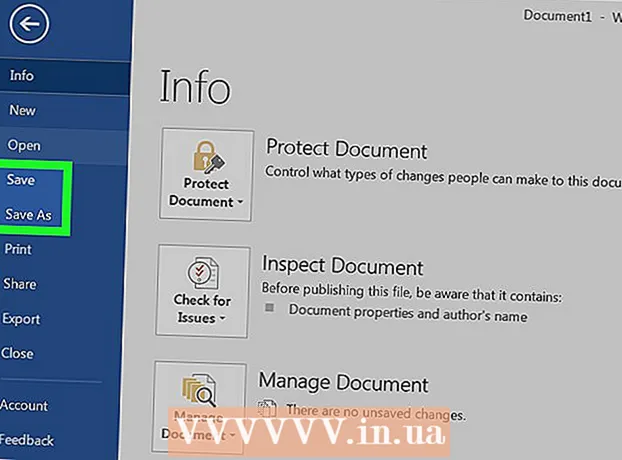
Tarkib
Ushbu maqolada Windows PC yoki Mac -da Microsoft Word -da taqvim tuzish ko'rsatiladi. Ishni tezda bajarish uchun siz Microsoft taqvim shablonidan foydalanishingiz yoki elektron jadval yordamida qo'lda taqvim yaratishingiz kerak bo'ladi.
Qadamlar
2 -usul 1: shablonlar
 1 Microsoft Word -ni ishga tushiring. Oq "W" bilan quyuq ko'k belgini toping.
1 Microsoft Word -ni ishga tushiring. Oq "W" bilan quyuq ko'k belgini toping. 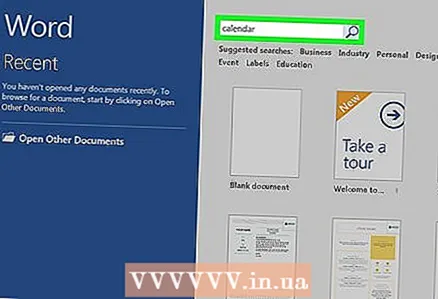 2 Qidiruv satrini bosing. U Word oynasining yuqori qismida joylashgan.
2 Qidiruv satrini bosing. U Word oynasining yuqori qismida joylashgan. - Mac kompyuterlarida birinchi marta bosing Fayl yuqori chap burchakda, keyin tanlang Shabloni yaratish ... ochiladigan menyuda.
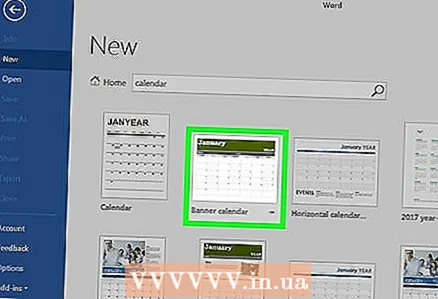 3 Chop etish taqvim va tugmani bosing ↵ Kirish. Bu buyruq shablon do'konida taqvim shablonini qidiradi.
3 Chop etish taqvim va tugmani bosing ↵ Kirish. Bu buyruq shablon do'konida taqvim shablonini qidiradi. - Agar Internetga ulanish bo'lmasa, bu bosqichni bajarish mumkin emas.
 4 Kalendar shablonini tanlang. Kerakli kalendarni bosing va taqvim sahifasi ochiladi.
4 Kalendar shablonini tanlang. Kerakli kalendarni bosing va taqvim sahifasi ochiladi. 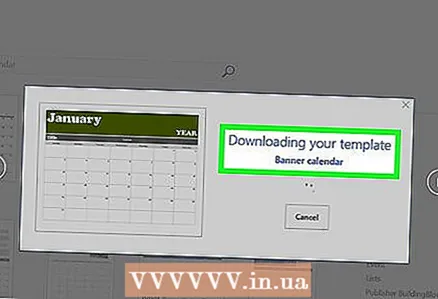 5 Ustiga bosing Yaratmoq. Tugma taqvimning o'ng tomonida. Shundan so'ng, shablon yuklanadi.
5 Ustiga bosing Yaratmoq. Tugma taqvimning o'ng tomonida. Shundan so'ng, shablon yuklanadi. - Agar siz makrolarni yoqmoqchi bo'lsangiz, tanlang Makrolarni yoqishkeyingi oylar va sanalar uchun qo'shimcha kalendarlarni tuzishni osonlashtirish uchun.
 6 Taqvim yuklanishini kuting. Shablonni yuklab olish tugallangach, u avtomatik ravishda Microsoft Word -da ochiladi.
6 Taqvim yuklanishini kuting. Shablonni yuklab olish tugallangach, u avtomatik ravishda Microsoft Word -da ochiladi.
2 -usul 2: qo'lda
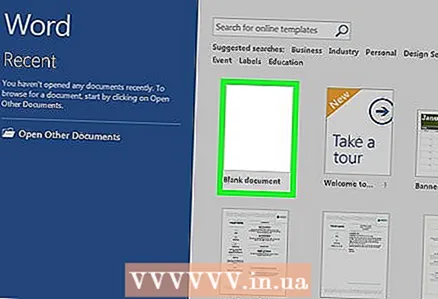 1 Microsoft Word -ni ishga tushiring. Oq "W" bilan quyuq ko'k belgini toping. Word bosh sahifasi ochiladi.
1 Microsoft Word -ni ishga tushiring. Oq "W" bilan quyuq ko'k belgini toping. Word bosh sahifasi ochiladi.  2 Ustiga bosing yangi hujjat. Bu element bosh sahifaning yuqori chap burchagida joylashgan.
2 Ustiga bosing yangi hujjat. Bu element bosh sahifaning yuqori chap burchagida joylashgan. - Mac uchun bu qadamni o'tkazib yuboring.
 3 Oyni kiriting. Taqvim yaratmoqchi bo'lgan oy nomini kiriting va tugmasini bosing ↵ Kirish... Bu oyning nomini taqvim tepasida ko'rsatadi.
3 Oyni kiriting. Taqvim yaratmoqchi bo'lgan oy nomini kiriting va tugmasini bosing ↵ Kirish... Bu oyning nomini taqvim tepasida ko'rsatadi. 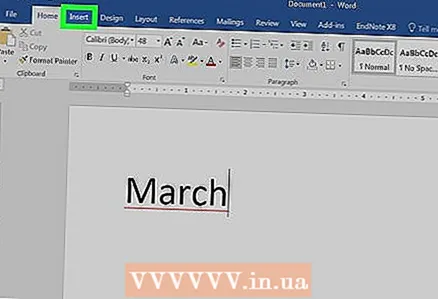 4 Yorliqni oching Kiritmoq. Yorliq Word oynasining yuqori qismidagi ko'k tasmada joylashgan. Tasma ostida asboblar paneli paydo bo'ladi. Kiritmoq.
4 Yorliqni oching Kiritmoq. Yorliq Word oynasining yuqori qismidagi ko'k tasmada joylashgan. Tasma ostida asboblar paneli paydo bo'ladi. Kiritmoq. 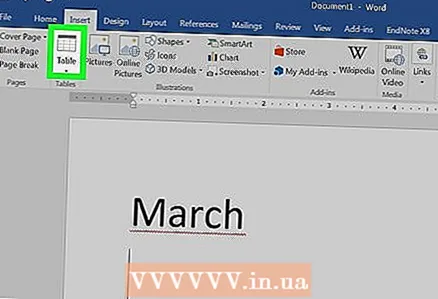 5 Ustiga bosing stol. "Jadvallar" bo'limi ham shu panelda.
5 Ustiga bosing stol. "Jadvallar" bo'limi ham shu panelda.  6 Jadval yarating. Sichqoncha kursorini etti hujayrani o'ngga va ettita (yoki oyiga qarab oltita) katakchani pastga suring, so'ng chap tugmani bosing. Sahifada 7x6 (yoki 7x7) katakchalar jadvali paydo bo'ladi, bu sizning taqvimingizga aylanadi.
6 Jadval yarating. Sichqoncha kursorini etti hujayrani o'ngga va ettita (yoki oyiga qarab oltita) katakchani pastga suring, so'ng chap tugmani bosing. Sahifada 7x6 (yoki 7x7) katakchalar jadvali paydo bo'ladi, bu sizning taqvimingizga aylanadi. 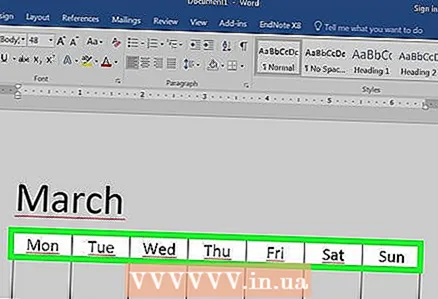 7 Haftaning kunlarini belgilang. Hujayralarning yuqori qatoriga har bir ustun uchun hafta kunining nomini kiriting.
7 Haftaning kunlarini belgilang. Hujayralarning yuqori qatoriga har bir ustun uchun hafta kunining nomini kiriting. - Masalan, chap yuqori katakchaga "Dushanba", o'ng tomoniga "Seshanba" va boshqalarni kiriting.
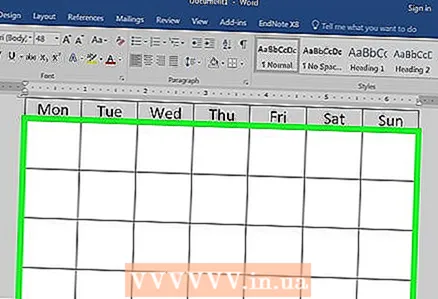 8 Hujayralar hajmini oshiring. Taqvimning yuqori qismidan uchinchi gorizontal chiziqdan boshlab, ikkinchi katak katakchasini kattalashtirish uchun chiziqni qisib pastga siljiting. To'g'ri o'lchov bo'lmaguncha, bu amalni barcha taqvim satrlari uchun takrorlang.
8 Hujayralar hajmini oshiring. Taqvimning yuqori qismidan uchinchi gorizontal chiziqdan boshlab, ikkinchi katak katakchasini kattalashtirish uchun chiziqni qisib pastga siljiting. To'g'ri o'lchov bo'lmaguncha, bu amalni barcha taqvim satrlari uchun takrorlang. 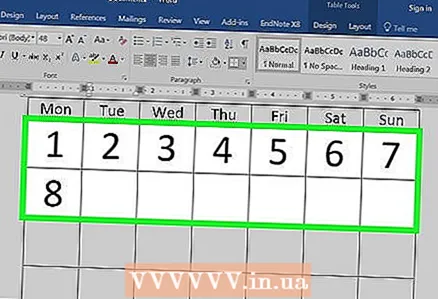 9 Raqamlar qo'shing. Oyning birinchi kuniga to'g'ri keladigan katakchani tanlang, kiriting 1, tugmachani bosing Yorliq ↹ va qolgan raqamlarni kiriting.
9 Raqamlar qo'shing. Oyning birinchi kuniga to'g'ri keladigan katakchani tanlang, kiriting 1, tugmachani bosing Yorliq ↹ va qolgan raqamlarni kiriting. 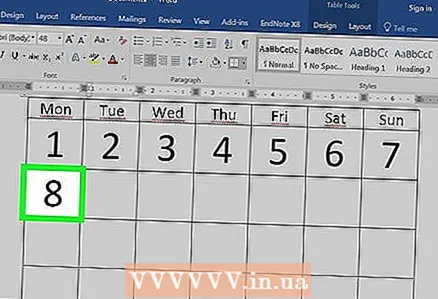 10 Kerakli ma'lumotlarni to'ldiring. Barcha raqamlar ro'yxatga olinganda, tadbirlar, bayramlar, uchrashuvlar va boshqa ma'lumotlarni taqvimga qo'shing. Tegishli sana ko'rsatilgan katakchani tanlang va tugmani bosing ↵ Kirishyangi satrda boshlash uchun, voqeaning sarlavhasi va tafsilotlarini kiriting.
10 Kerakli ma'lumotlarni to'ldiring. Barcha raqamlar ro'yxatga olinganda, tadbirlar, bayramlar, uchrashuvlar va boshqa ma'lumotlarni taqvimga qo'shing. Tegishli sana ko'rsatilgan katakchani tanlang va tugmani bosing ↵ Kirishyangi satrda boshlash uchun, voqeaning sarlavhasi va tafsilotlarini kiriting.  11 Boshqa oylarni yarating. Taqvimga boshqa oylarni qo'shing. Kursorni joriy oyning ostiga qo'ying va tugmani ikki marta bosing ↵ Kirishva keyin yuqoridagi barcha amallarni takrorlang.
11 Boshqa oylarni yarating. Taqvimga boshqa oylarni qo'shing. Kursorni joriy oyning ostiga qo'ying va tugmani ikki marta bosing ↵ Kirishva keyin yuqoridagi barcha amallarni takrorlang. 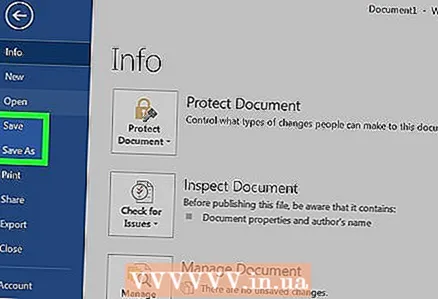 12 Taqvimingizni saqlang. Tugmachalarni bosing Ctrl+S (Windows) yoki . Buyruq+S (Mac), keyin mos joyni tanlang, taqvim nomini kiriting va ustiga bosing Saqlash.
12 Taqvimingizni saqlang. Tugmachalarni bosing Ctrl+S (Windows) yoki . Buyruq+S (Mac), keyin mos joyni tanlang, taqvim nomini kiriting va ustiga bosing Saqlash.



